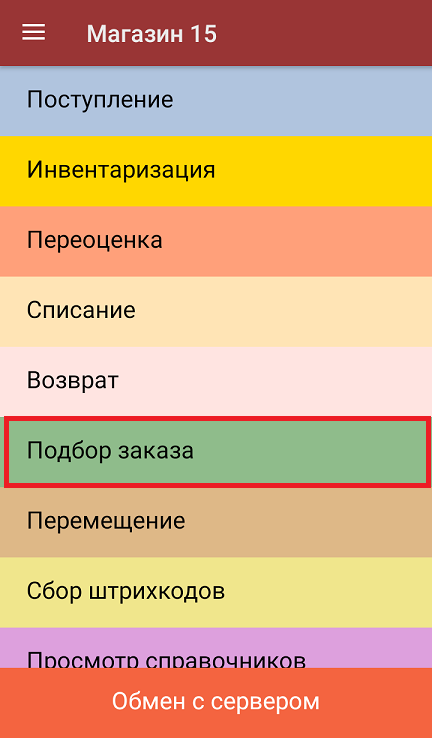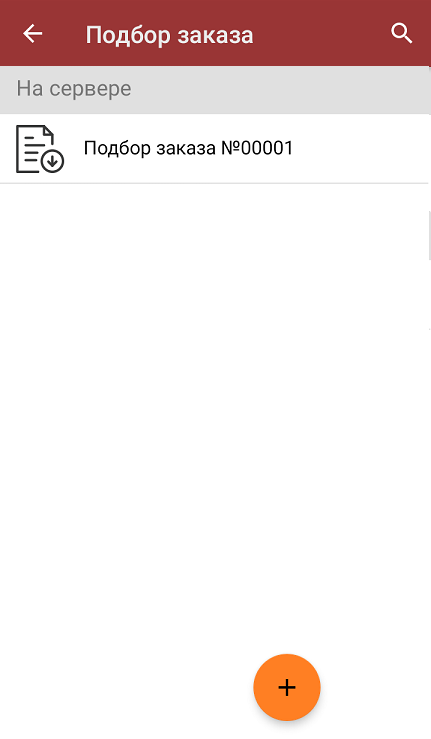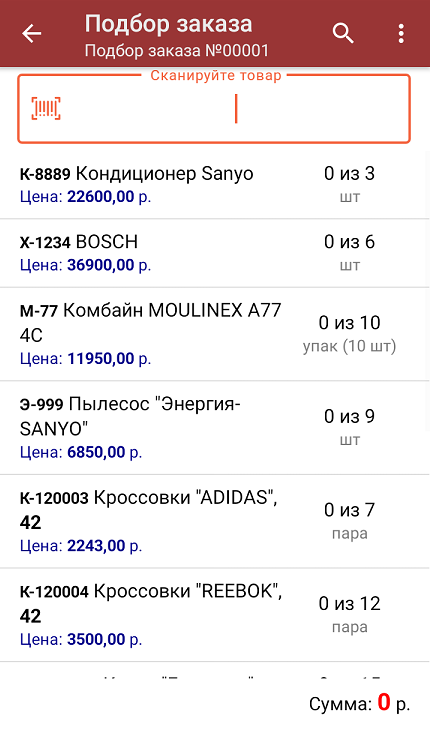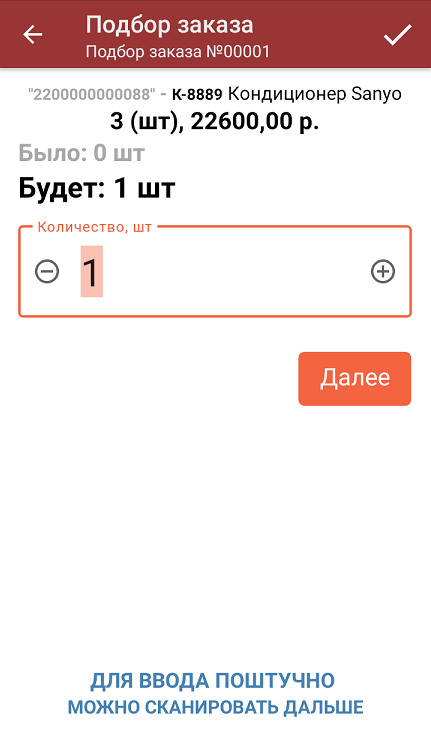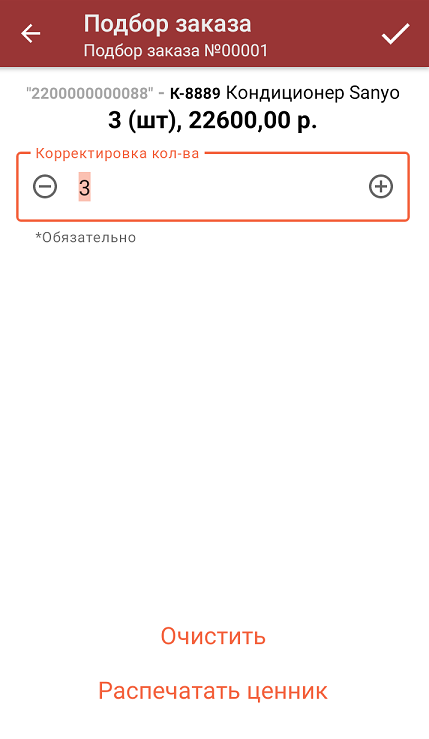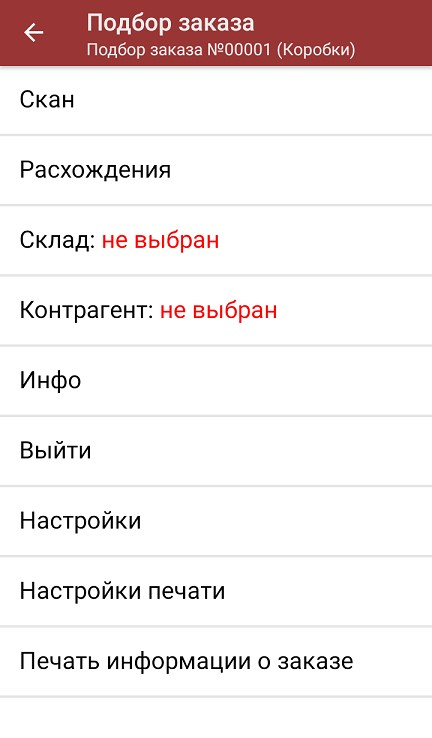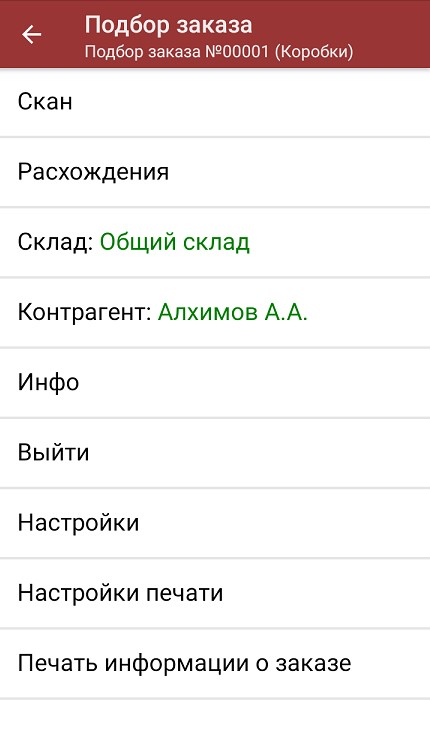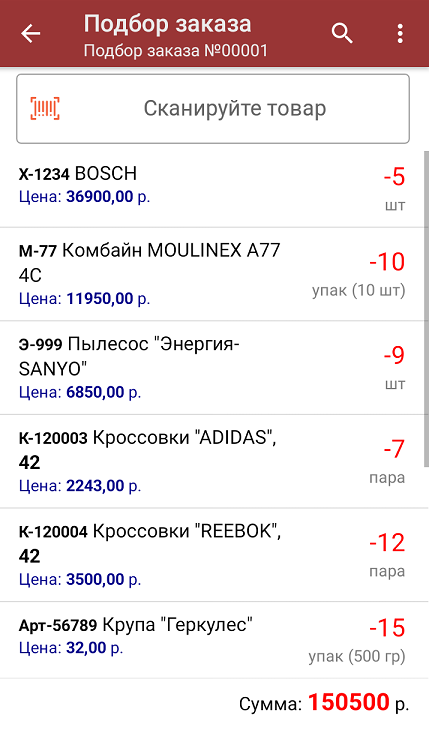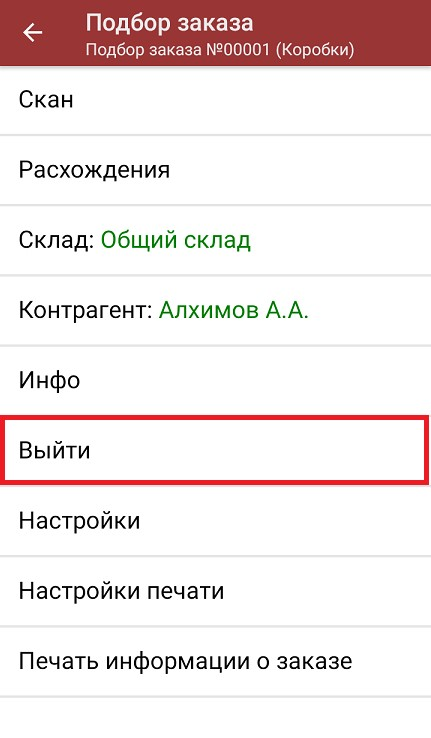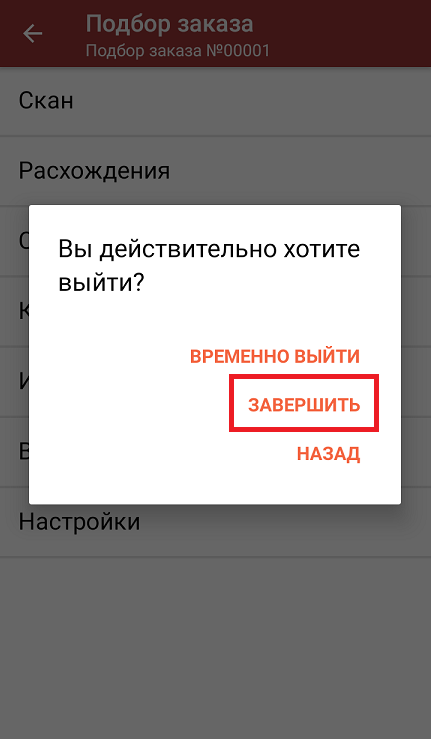Операция «Подбор заказа» по заданию производится в соответствии со следующим бизнес-процессом:
- Расходная накладная маркированных товаров (проверка документа на ТСД)
- Чек ККМ (проверка документа на ТСД)
- Отпуск товаров (на основании «Реализации товаров и услуг»)
- Подбор заказа (на основании «Заказа покупателя»
Процесс подбора заказа по заданию происходит в соответствии со следующим алгоритмом:
- Из товароучетной программы на ТСД выгружается документ, который содержит в себе данные по товарам, подлежащим подбору.
- Начинается сканирование товара, который указан в выгруженном документе. Результатом данной операции становится документ «Заказ покупателя» или «Реализация товаров и услуг».
- После того, как подбор товаров завершен, товар можно отгрузить клиенту. Результатом этой операции становится документ «Реализация товаров и услуг».
Перед тем как начать отгрузку, необходимо выгрузить документ из товароучетной программы на ТСД. Как это сделать в случае, если вы используете 1С, читайте в следующей статье, а если Exel — в статье «Интеграция «Mobile SMARTS: Магазин 15» через CSV и Excel».
Подбор заказа по заданию
В главном меню «Магазина 15» выберите операцию «Подбор заказа» и откройте нужный документ.
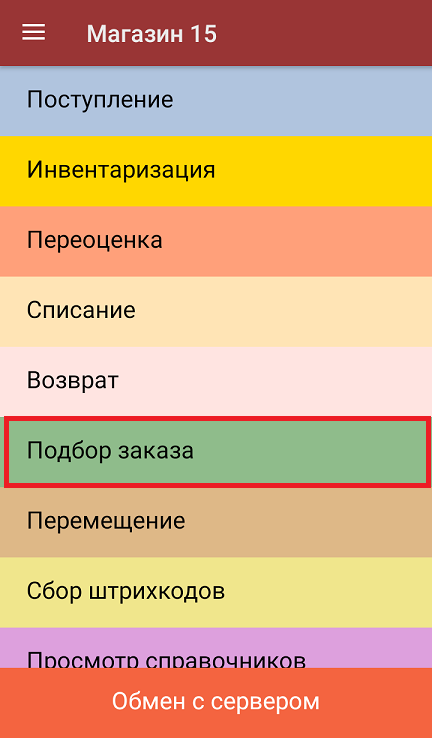
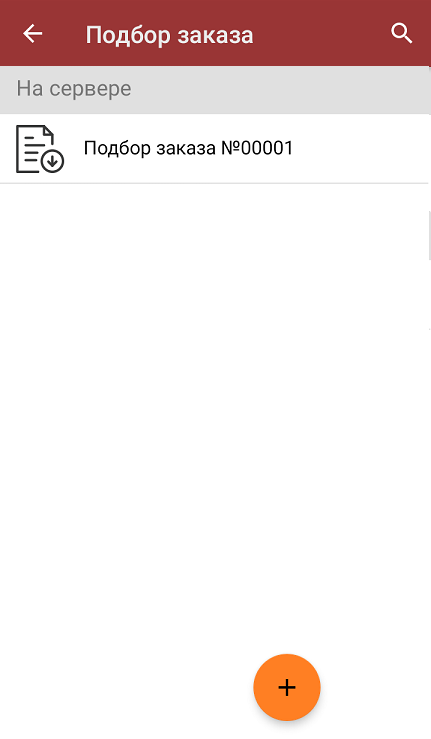
В открывшемся окне появится список товаров, которые необходимо отгрузить. Слева отображаются названия товаров, а справа указано плановое количество товаров и сколько единиц из него фактически набрано.
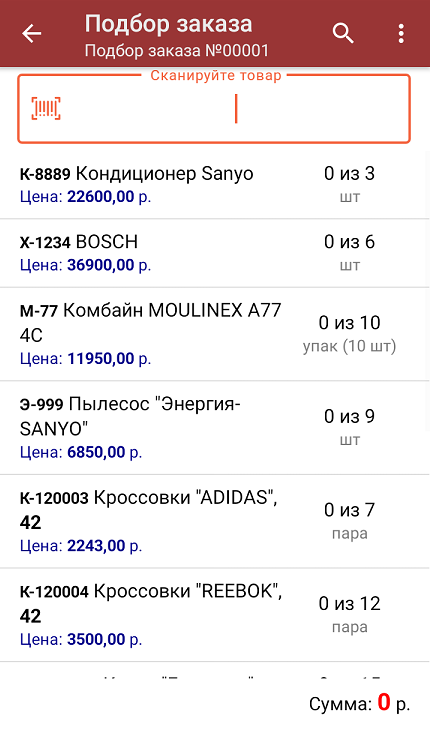
Для того чтобы набрать все указанное в документе количество товаров, можно либо сканировать его ШК поштучно, либо отсканировать ШК один раз и ввести нужное количество вручную. Зеленым цветом обозначается совпадение планового и фактического количества, красным — расхождения.
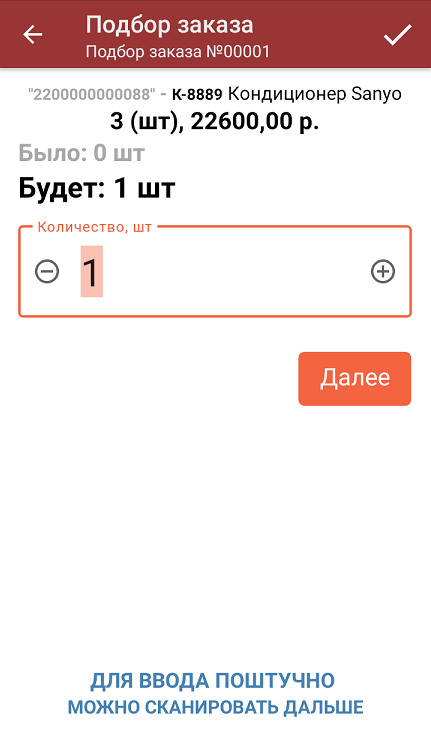

В правом нижнем углу будет отображаться общая стоимость отсканированного товара.
При нажатии на товарную позицию в списке откроется окно, в котором можно изменить количество товара, удалить позицию из списка или распечатать на него ценник.
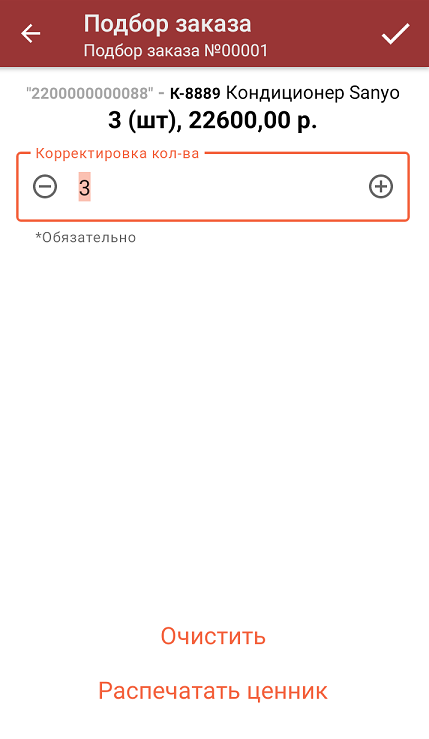
В главном меню операции можно указать склад отгрузки и контрагента, просмотреть расхождения планового и фактического количества товаров, а также распечатать чек собранного заказа.
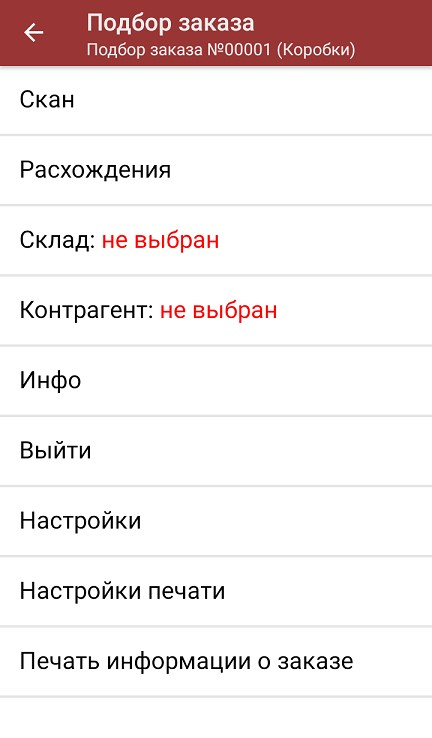
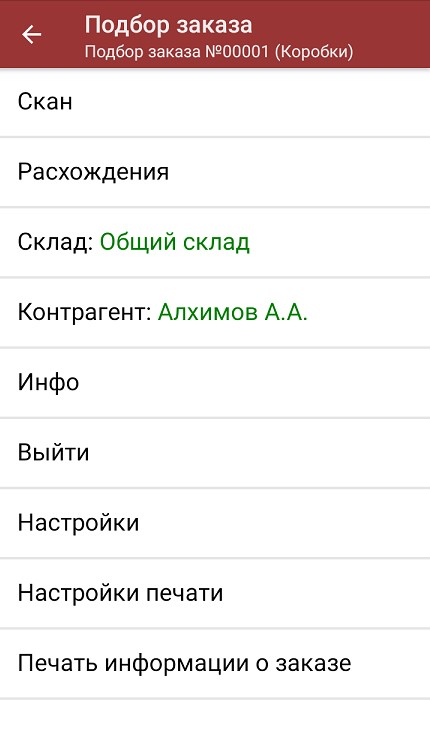
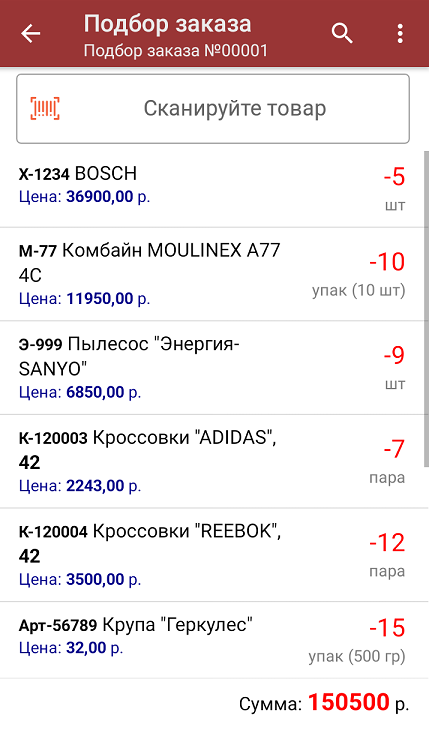
После того, как весь указанный в документе товар был отсканирован, нужно завершить документ (меню операции «Подбор заказа» → «Выйти» → «Завершить»). Это необходимо для того, чтобы можно было отправить его на сервер Mobile SMARTS (либо на ТСД в случае прямого обмена документами). Незавершенный документ отправить нельзя.
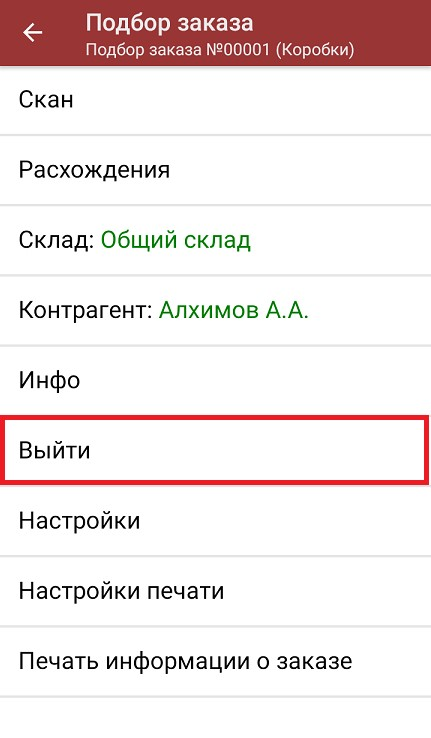
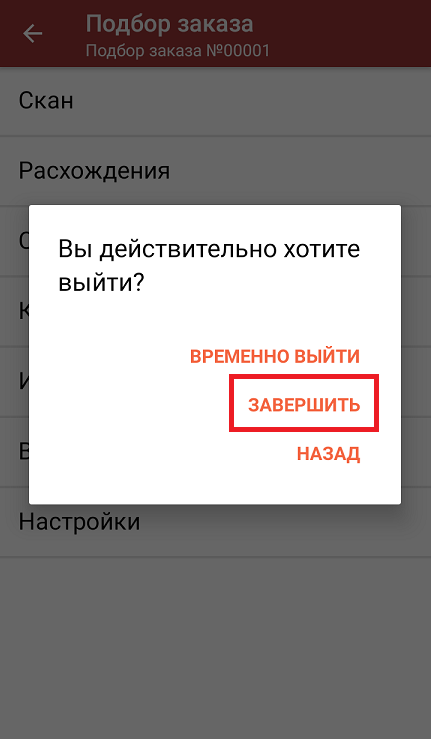
После отправки документа на сервер необходимо загрузить его в товароучетную программу для дальнейшей работы. Как это делается в 1С, вы можете прочитать «Загрузка документов в 1С», а как в Excel — в статье «Интеграция «Mobile SMARTS: Магазин 15» через CSV и Excel».